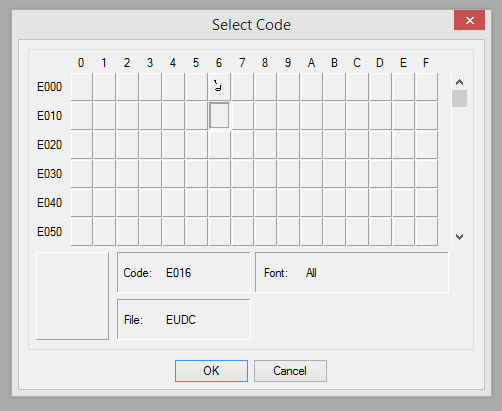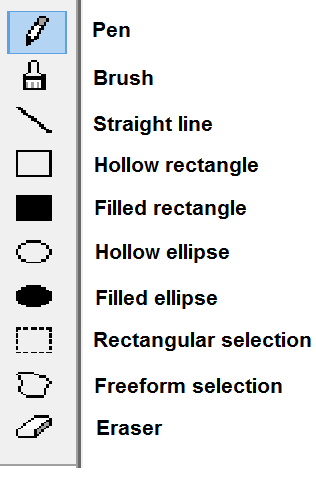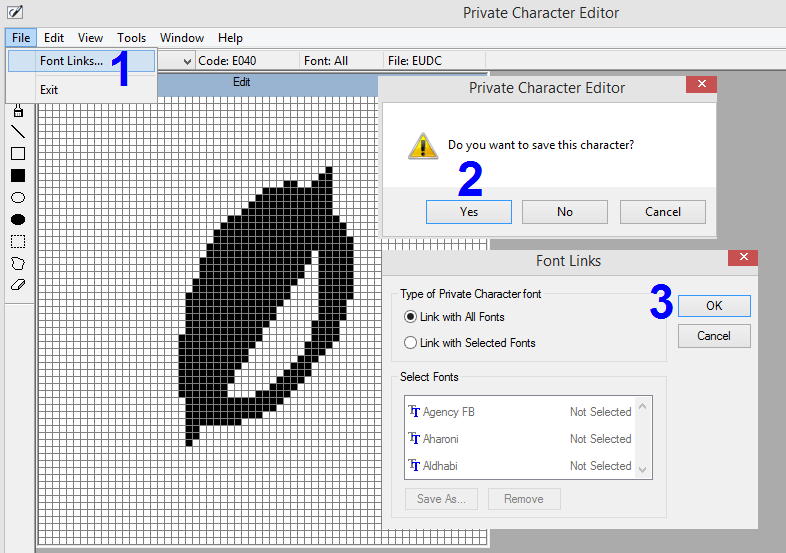Vil du oprette dine skrifttyper uden at installere en tredjepartsapp og det også gratis? Hvis ja, så tror jeg, du leder efter Windows Private Character Editor, som er en indbygget applikation i Windows designet til at skabe brugerdefinerede skrifttyper. Denne applikation blev indprentet af Microsoft siden Windows 7 og har fortsat indtil Windows 10.
Windows Private Character Editor kommer forudinstalleret i Windows-operativsystemet og er blandt andre en af de nemmeste skrifttyper og tegnskabere. Det er gratis og bruger minimale systemressourcer. Der er dog også et par begrænsninger, især applikationen er ikke så avanceret som andre tredjepartsprogrammer. Desuden vil den nyoprettede skrifttype kun afspejle på din computer, da andre ikke vil have denne tilpassede skrifttype. For at dele din nye skrifttype med andre kan du udskrive et dokument eller tage et skærmbillede med tekst indlejret i den nye brugerdefinerede skrifttype.
Læs også: Sådan installeres skrifttyper i Windows 10
Sådan opretter du din skrifttype med Windows Private Character Editor
I dag vil jeg forklare alt, hvad du behøver at vide for at oprette dine skrifttyper ved hjælp af Private Character Editor, fra at få adgang til applikationen til at oprette skrifttypen og også bruge den.
Trin 1: Start programmet Private Character Editor
Private Character Editor er aldrig blevet offentliggjort af Microsoft og er forblevet skjult i systemfiler. Du vil ikke engang finde en genvej til denne applikation i startmenuen. For at få adgang til dette værktøj kan du bruge en af følgende tre metoder:
Metode 1 : Skriv Private Character Editor i søgefeltet på proceslinjen.
Metode 2 : Tryk på Windows + R-tasten for at åbne Run Box og skriv eudcedit og klik på OK.
Metode 3 : Naviger til C:\Windows\System 32\eudcedit.exe på din computer, og dobbeltklik på eudcedit.exe for at starte programmet.
Bemærk : Du kan også oprette en genvej fra den eksekverbare fil ved at lave et højreklik og vælge Opret genvej i kontekstmenuen. Det vil blive placeret på dit skrivebord.
Læs også: Sådan ændres standardfonttypen i Windows 10
Trin 2: Vælg kode for at tildele karakteren
Det første trin, du skal gøre, når Private Character Editors starter, er at vælge en kode. Når app-vinduet åbner, vil du finde et sekundært vindue åbent med appen, hvor du skal vælge kode først. Den kode, du vælger, vil automatisk blive tildelt den nye karakter, du opretter. Du kan kun bruge det nye oprettede tegn, hvis du kender den rigtige kode.
Det samlede antal tegn, man kan oprette, er 6400, hvilket er et ret stort antal. Der er 16 værdier på den øverste række og 400 værdier nævnt i venstre side, som er kombineret for at lave alle 6400 koder.
For eksempel, hvis du vælger den sjette kode i anden række, vil koden kombineres til at være E016.
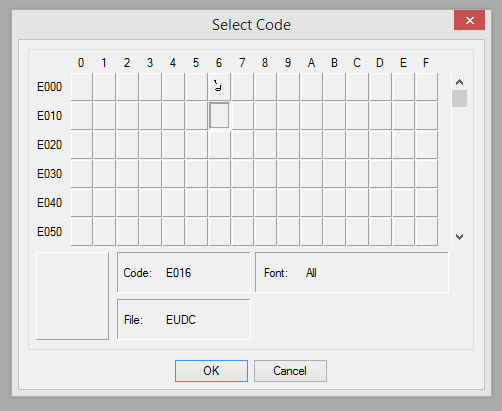
Læs også: Sådan bruger du nye Windows 10-skrifttypeindstillinger
Trin 3: Opret en karakter
Nu hvor du har valgt kode og klikket på OK, bliver kodeboksen erstattet af et tegnegitter på 64 x 64 blokke. Du kan bruge din musemarkør og klik til at designe et hvilket som helst tegn, du ønsker på tegnebrættet. Selvom det for det meste er frihåndstegning, er der et par værktøjer, der kan hjælpe dig med at designe karakteren. Farven brugt til tegningen vil altid være sort, hvilket vil begynde at fylde blokkene med venstre klik. Og på den anden side ville et højreklik på en blok fjerne den sorte farve og gøre den tom igen. Dette er den bedste måde at tegne på, da du kan rette enhver fejl på ethvert tidspunkt. De grundlæggende tilgængelige værktøjer er vist nedenfor:
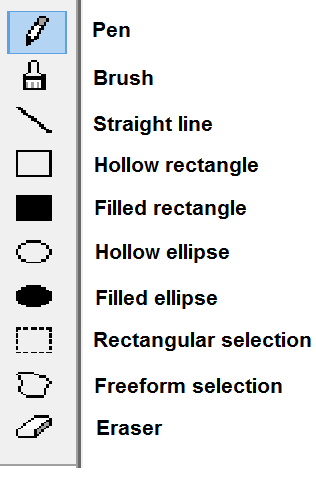
Læs også: Trin til at ændre Windows-loginskærmens meddelelse og skrifttype
Trin 4: Rediger et tegn
Hvis du kan lide at gøre tingene på den nemmere måde, så kan du importere et tegn, der allerede er i dit system og ændre det, det originale tegn vil ikke blive ændret, da de ændringer, du foretager, bliver gemt som kodenummer, som du har valgt i begyndelsen . Processen til at importere et tegn er:
- Klik på fanen Rediger fra toppen, og klik derefter på Kopier tegn i rullemenuen.
- Vælg tegnet fra den nye dialogboks, der åbnes. Du kan ændre skrifttypen fra nederste højre hjørne og scrolle ned for at få et tegn, der næsten ligner det, du ønsker.
- Klik på OK og tegnet vil blive kopieret til dit arbejdsområde, hvor du kan foretage yderligere ændringer og gemme det.
Læs også: Integrer skrifttyper i et Microsoft Word-dokument
Trin 5. Gem karakteren
Det sidste trin i, hvordan du opretter skrifttyper med Windows Private Character Editor, er at spare dit hårde arbejde brugt på at skabe en ny karakter. Følg disse trin for at gemme din nyoprettede karakter:
- Klik på fanen Filer og derefter på Skrifttypelinks.
- Der vises en dialogboks, der beder dig om at gemme karakteren. Klik på Ja for at spare indsatsen.
- Derefter vises en anden prompt, der beder dig om at lave karakteren. Tilgængelig for alle skrifttyper eller kun specifikke skrifttyper. Vælg "Link med alle skrifttyper", og klik på OK.
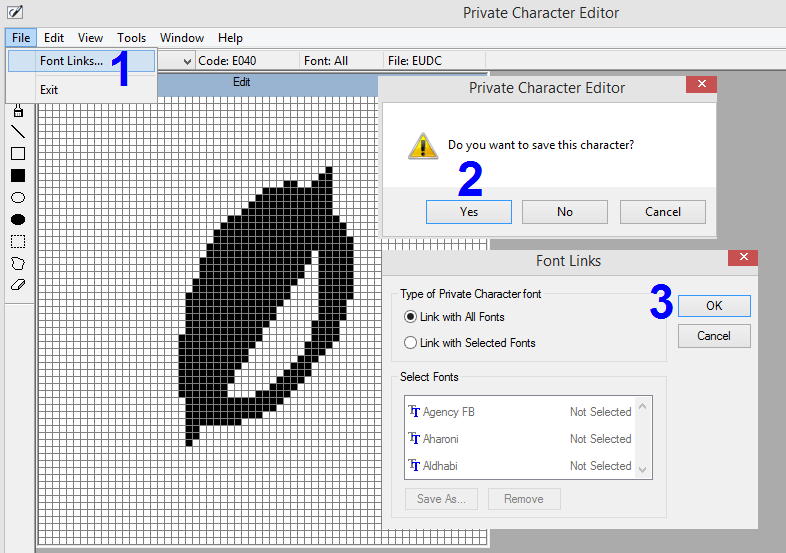
Læs også: Sådan ændres Google Chromes standardskrifttype?
Trin 6: Brug karakteren
Så applikationen blev lanceret, tegn blev oprettet og gemt. Hvad er det næste? Hvorfor skal vi selvfølgelig vide, hvordan man bruger det? Her er trinene til at bruge de nyoprettede karakterer:
- Åbn Windows Character Map ved at trykke på Windows + R-tasterne for at åbne feltet Kør og skriv derefter charmap i tekstboksen.
- I vinduet Windows Character Map skal du klikke på rullemenuen øverst og vælge "Alle skrifttyper (Private Characters)". Alle de oprettede tegn vil blive vist her.
- Vælg et hvilket som helst tegn, du vil kopiere, og klik derefter på Vælg og kopier, og dette vil blive kopieret til udklipsholderen.
Bemærk: For Microsoft Word-filer skal du indtaste koden for det valgte tegn og derefter trykke på Alt + X.
Læs også: 10 bedste typografiapps til Android til at lave effektive skrifttyper
Det sidste ord om, hvordan du opretter din skrifttype med Windows Private Character Editor
Selvom der er begrænsninger, er Private Character Editor det eneste gratis værktøj og indbyggede Windows-operativsystem. Det kan se tidskrævende ud at oprette alle alfabeter, men når du først starter, vil du fuldføre det på ingen tid. Du kan også lave specialkarakterer, som jeg har gjort her, og mulighederne er ubegrænsede.
Følg os på sociale medier – Facebook og YouTube . For eventuelle spørgsmål eller forslag, så lad os det vide i kommentarfeltet nedenfor. Vi vil meget gerne vende tilbage til dig med en løsning. Vi skriver regelmæssigt om tips og tricks sammen med løsninger på almindelige problemer relateret til teknologi.